
Tabla de contenido:
- Paso 1: Recopilación de materiales
- Paso 2: desmontaje del ratón antiguo
- Paso 3: reorganización de la electrónica
- Paso 4: hacer una guía de trackball
- Paso 5: Montaje de la interfaz (es decir, diversión con pegamento)
- Paso 6: agregar LED
- Paso 7: Hacer una base … y fallar
- Paso 8: Hacer una base… ¡Más laborioso, pero ahora funciona
- Paso 9: pintura en aerosol, sol y pegamento
- Paso 10: la gran final
- Autor John Day [email protected].
- Public 2024-01-30 08:43.
- Última modificación 2025-01-23 14:40.



¡Hola, todos! Hoy construiremos un mouse Green Trackball DIY con basura vieja que tenemos por ahí.
Este proyecto es verde por 3 razones:
- Está hecho de basura, por lo que es respetuoso con el medio ambiente.
- Incorporé LED verdes en el diseño (¿por qué no?)
- Lo pinté de verde
¿Por qué lo construí? Bien, veamos…
Los ratones trackball están ganando popularidad, pero siguen siendo muy caros de comprar, especialmente los que incorporan todas las funciones de un ratón normal. Si bien mi confiable Zelotes T-90 es un buen mouse que me gusta y continuaré usando hasta que muera, carece de la versatilidad que ofrece un trackball, es decir, necesita espacio en el escritorio para usarlo. Entonces, dado que tengo una caja llena de unos 30 ratones viejos y parcialmente funcionales de la época de Windows XP, decidí abrir algunos para ver qué podía hacer con ellos. Y eso generó mi idea de usar el sistema de detección óptica en uno de estos viejos ratones para leer la entrada de un trackball, esencialmente creando un mouse trackball.
Siga leyendo para construir el suyo y, por favor, no olvide dejar un voto en el concurso Colors of the Rainbow si le gusta este proyecto. Su voto / favorito / seguimiento me ayuda a tener éxito como creador y me motiva a construir proyectos más increíbles con más frecuencia. Realmente aprecio a todos ustedes que han decidido seguir adelante hasta ahora, y espero poder seguir haciendo cosas increíbles con sus maravillosos aportes, consejos y apoyo.
Paso 1: Recopilación de materiales




¿Esto es qué, la decimoquinta vez que escribo esto? Tenga siempre lo que necesita a mano, porque no hay nada más molesto (bueno, casi nada) que tener que almacenar un proyecto a medio hacer porque no puede encontrar una pieza.
Necesitará:
- Un viejo ratón óptico (que funciona)
- Trozos surtidos de plástico del reciclaje (tapas de botellas y anillos)
- Pelota de ping-pong u objeto redondo similar
- madera, arcilla o algún otro material adecuado para una base (usé madera)
- cable eléctrico (utilicé un núcleo trenzado de 24 AWG)
- Paracord o un cordón
- 8 LED verdes, 6x 3 mm y 2x 5 mm
- Potenciómetro de ajuste de 10k
- Interruptor SPDT
- Pinturas en spray verdes y negras brillantes
Instrumentos:
- Pistola de silicona
- destornillador
- Tijeras / cortadores de alambre
- Cuchillo X-acto
- Soldador
- Taladro eléctrico
- Sharpie
- Cepillo de pintura
- Paciencia (algunos pasos son frustrantes y tomarán un tiempo)
Paso 2: desmontaje del ratón antiguo



De hecho, usé 2 ratones diferentes en este proyecto, porque fui estúpido y olvidé verificar si el primero funcionaba. Supongo que fue para mejor de todos modos, porque terminé usando los microinterruptores, los paneles y la rueda de desplazamiento del primero, ya que los prefería a los del segundo mouse.
Primero tenemos que encontrar todos los tornillos en la parte inferior del mouse / mouse. Por lo general, hay algunos obvios, y si el mouse fue fabricado por una empresa típica, es muy probable que haya un par de tornillos escondidos debajo de la etiqueta o debajo de los pies.
Mientras lo desmonta, conserve todas las piezas, necesitará muchas más adelante.
Después de quitar todos los paneles, querrá identificar y quitar la placa de circuito. Luego, desarme completamente la carcasa exterior del mouse, de modo que las almohadillas del clicker estén separadas del agarre / reposamanos.
Ahora, debería tener varios trozos de plástico surtidos. Ahora mismo queremos centrarnos en la base. Usé un cuchillo X-acto y mis tijeras para cortar todos los bordes curvos, con el objetivo final de obtener tanto el puerto óptico (el orificio en la base) como la guía del eje de la rueda de desplazamiento como piezas separadas. Es mejor dejar la guía del eje de la rueda de desplazamiento con un faldón cuadrado de plástico de 1/2 centímetro alrededor de los bordes, como se ve en las fotos.
Después de eso, decidí cortar la sección superior del mouse. Terminé con 3 piezas: el reposapiés izquierdo y derecho, y la guía para los clicker pads.
A partir de ahí, corté cuidadosamente por la mitad la parte de la almohadilla de control y la guía correspondiente. Usando un poco de pegamento de cianoacrilato de BSI (una de las mejores marcas, en mi opinión), luego pegué cada botón de clic a su guía respectiva para que actuara exactamente como lo haría si todavía estuviera conectado a un mouse. Luego los dejo a un lado para más tarde.
Ahora que tenemos algunas piezas, pasaremos a soldar un poco.
Paso 3: reorganización de la electrónica




Desafortunadamente, no tengo buenas imágenes para este paso, pero el principio es bastante simple.
Básicamente, todo lo que hice aquí fue desoldar los microinterruptores y el codificador de la rueda de desplazamiento, y luego resolverlos con cables para poder reposicionarlos como quiera. También monté el codificador de la rueda de desplazamiento y el interruptor de "clic central" en la guía del eje.
Mientras pega en caliente el codificador y cambia a la guía del eje, primero querrá pegar el codificador, con la rueda colocada correctamente en su lugar, y luego soldar el interruptor en consecuencia para garantizar una alineación adecuada.
Fue en este punto que decidí probar mi mouse original para asegurarme de que todo funcionaba. Después de algunas horas de intentar averiguar si tenía un problema con el controlador de software, descubrí que el chip de interfaz USB de la placa estaba muerto. Entonces, fui a buscar otro mouse y verifiqué si funcionaba.
Después de confirmar que funcionaba, lo desmonté, pero no en la misma medida que el último mouse. Para este, solo quité el circuito y corté la placa base para recolectar la cubierta del puerto óptico. Todo lo demás lo dejo a un lado.
Luego, desolé los mismos componentes de este mouse que hice con el último. Sin embargo, en lugar de soldarlos con cables, los puse en mi contenedor de repuestos y soldé los componentes correspondientes del mouse original, que era de mayor calidad.
Además, identifiqué un espacio abierto en la placa para una resistencia y un LED. ¡Perfecto! Soldé un puente a través del puerto de la resistencia y luego soldé dos cables largos al puerto LED. Decidí no agregar LED en esta etapa porque solo interferirán con el resto de las cosas que vamos a hacer para que este mouse funcione.
Después de que todo está soldado al tablero, aplico un poco de pegamento caliente en todas las conexiones que hice para reducir el riesgo de cortocircuitos y reforzar las uniones.
Ahora, el siguiente paso es alinear la pieza de la lente transparente y atornillar la pieza del puerto óptico que cortamos de la placa base.
Después de eso, decidí que quería un cable más largo. Entonces, tomé un viejo cable de carga de Apple que se había roto al final con el adaptador funky (ya sabes, uno de los puertos locos en los que se especializa Apple) y pele los extremos de cada uno de los cables. Hice comprobaciones de continuidad para ver qué cable iba a dónde, e hice lo mismo con el cable original del mouse también. Antes de soldar, tomé un paracord morado (no tenía verde, pero el morado complementa el verde, así que estará bien) y saqué las cuerdas del medio. Enrosqué el cable de Apple en el paracord, estrujé el cable hasta que el cable estaba completamente cerrado y pegué el extremo al puerto USB. Luego corté el puerto USB del cable original del mouse, pele el extremo y soldé los cables a los correspondientes en el cable de Apple. Aislé las juntas con cinta aislante y pegamento caliente, luego jalé el revestimiento del paracord hacia arriba y sobre la junta, hasta el tablero de control, donde lo pegué.
Esto resultó en un cable de 2.5 metros de largo, que es más que suficiente para usar con cualquier configuración de computadora. Ahora que lo hemos hecho, podemos crear la guía del trackball.
Paso 4: hacer una guía de trackball



Ahora, esta es la parte donde se requiere paciencia. La mayoría de las personas usan una tapa de botella o un tubo de papel higiénico de algún tipo para sus ratones trackball de bricolaje, pero quería una mejor estética de la que ese tipo de solución permitiría, y también quería bloquear la bola en su lugar en el mouse, lo que permite viajar..
¿Entonces qué hago? Bueno, elegí ese mouse original por una buena razón. Tiene una pieza de reposamanos grande, estética y ergonómicamente sólida. Y puedo hacerle un agujero. Entonces, ¿adivinen qué hice? Le hice un agujero. Manualmente. Durante dos horas, trabajé con mis confiables tijeras y un cuchillo X-acto peligrosamente afilado, cortando para crear el agujero perfecto. Y los resultados realmente valieron la pena. Mi pelota parece rodar más suave que la nalga de un bebé, si ese dicho es más digno de confianza que mi perro cuando hay una ardilla cerca …
El truco consiste en eliminar pequeñas cantidades muy lentamente. Eso, y poder trazar un buen círculo guía. Hice esto con la ayuda de un tubo de papel higiénico (que verifiqué para asegurarme de que el diámetro era más pequeño que mi bola). Desea obtener una escala ortográfica, por lo que realmente está cortando un óvalo en lugar de un círculo, debido a la superficie curva del reposamanos. También usé un taladro para cortar un orificio de inicio más pequeño en el centro, pero no lo usé para cortar el orificio de tamaño completo porque daría como resultado un borde más áspero y también habría sido muy difícil alinearlo correctamente. De todos modos, no tenía la broca del tamaño correcto para el agujero que quería, y definitivamente no necesito ni quiero salir a comprar una.
Después de que terminé de tallar, tomé un poco de papel de lija para pulir el borde interior, lo que ayudó a que la bola rodara suavemente.
Ahora que tenemos una guía de trackball, podemos continuar y comenzar a ensamblar cosas.
Paso 5: Montaje de la interfaz (es decir, diversión con pegamento)



Entonces, ahora esencialmente estamos pegando nuestras almohadillas de clic, la guía de la bola de seguimiento y el tablero de control juntos. Ah, y también coloreé mi bola con un Sharpie para que la luz óptica roja no hiciera que la bola brillara como la nariz de Rudolph cada vez que uso el mouse. Además, esconde la molesta etiqueta que los fabricantes decidieron imprimir en él.
Parece que me olvidé de tomarle una foto, pero encontré un anillo redondo de plástico que encaja perfectamente alrededor del puerto óptico, y cuando la bola de seguimiento está colocada encima, la parte inferior de la bola está justo donde la superficie de el escritorio sería si usara el sensor según lo previsto. Después de pegar esto, coloqué la bola de seguimiento en la parte superior y luego coloqué la guía de la bola de seguimiento encima, pegándola también, evitando pellizcar la bola de seguimiento o pegarla en su lugar. Mi trackball ahora rueda suavemente entre las dos superficies y después de la prueba funciona bien.
Algo a tener en cuenta: para que el eje 'X' izquierdo / derecho sea correcto, la parte posterior del tablero de control debe convertirse en la parte frontal del mouse. Es decir, lo rotamos para que los puntos de montaje originales de los clickers queden hacia atrás, hacia ti.
Después de pegar la guía de la bola de seguimiento en su lugar, me concentré en las almohadillas de control. Dado que está destinado a ser una bola de seguimiento operada con los dedos, decidí tener las almohadillas de clic a cada lado de la bola de seguimiento, con la rueda de desplazamiento a la izquierda para que las maneje el pulgar. Por supuesto, puede reorganizar la suya según la posición de su mano preferida y demás. De hecho, invertí las almohadillas izquierda y derecha (no los microinterruptores, solo las almohadillas) para darle a mi mouse un aspecto más elegante, más futurista y en ángulo. También pegué los botones de selección arriba / abajo justo debajo de la almohadilla izquierda, donde están fuera del camino pero aún accesibles.
Después de montar las almohadillas de clic, utilicé pegamento caliente para montar los microinterruptores correspondientes en los lugares adecuados para permitir un clic suave. Usé mucho pegamento, aplicando algunas capas a la vez, para construir una estructura de soporte adecuada para cada interruptor.
Luego pegué la rueda de desplazamiento, que había probado previamente para asegurarme de que tenía la dirección de desplazamiento hacia arriba / abajo orientada correctamente. También usé pegamento caliente para construir soportes para esto.
Ahora que tenemos nuestra interfaz configurada, ¡agreguemos algunos LED!
Paso 6: agregar LED



Así que aquí, agregué 3 LED de 3 mm debajo de cada botón de control y 2 LED de 5 mm detrás de cada panel. Usé una resistencia variable de paquete plano y un interruptor para crear un circuito de control físico que me permite activar y desactivar las luces, así como ajustar el brillo sobre la marcha sin ningún software (no es que este mouse lo admita de todos modos).
Primero, hice un "árbol" con cada uno de los conjuntos de LED de 3 mm, soldando las patas juntas en paralelo y agregando cables al último LED de cada fila. También soldé cables a los LED de 5 mm.
Luego, todos los LED se conectan en paralelo, con el ánodo (pin largo positivo) soldado al pin lateral de mi interruptor, que tiene el pin central conectado al limpiador en la olla. La olla y los LED tienen una tierra común (va al cable negativo que soldamos anteriormente), y el pin final de la olla está conectado al cable de salida positiva que soldamos previamente en el tablero de control.
Hice una prueba para asegurarme de que todo funcionaba antes de pegar, y realmente me gustaron los resultados. Entonces procedí a pegar los LED en su lugar, y luego pegué el interruptor y el potenciómetro justo debajo / delante de los botones arriba / abajo que tengo debajo del clicker izquierdo. Hice una segunda prueba y me encantaron los resultados. Luego tomé una de las piezas de la almohadilla de agarre que corté del mouse original y la pegué debajo del clicker derecho para proteger el tablero de control, ya que no tenemos botones en ese lado.
Ahora que tenemos LED, ¡pasemos a construir la base para nuestro mouse!
Paso 7: Hacer una base … y fallar



Así que mi primer intento de hacer una base fue un fracaso total. Y estoy escribiendo sobre eso para que no cometas el mismo error que yo.
Así que pensé, si quiero hacer una base agradable desde el punto de vista estético relativamente rápido y fácil, manteniendo curvas decentes y ajustando mis partes, ¿qué mejor sustancia que la arcilla?
Así que salí y compré arcilla barata. La primera bandera roja (literal) fue que no tenían verde, solo rojo. Bueno, lo pintaré más tarde de todos modos.
Conseguí la arcilla (sólo 1,25 € por todo el ladrillo … ¡qué ganga!) Y procedí a moldearme una bonita pieza de escultura que se ajustaba bastante bien a mi ratón.
La arcilla no venía con instrucciones de horneado (segunda bandera roja), así que miré el paquete para ver de qué estaba hecho y procedí a Google "Cómo hornear plastilina para modelar", lo que surgió primero fueron dos resultados sobre cómo para hornear arcilla polimérica. Bueno, el polímero y el plástico son lo mismo, y la plastilina suena a plástico, ¿por qué no? "Hornee durante 30 minutos a 135 grados Celsius por media pulgada", decía. Siendo cauteloso, tomé un poco de arcilla extra que tenía y hice un pequeño modelo de un rayo golpeando una roca, y lo probé. Media hora después, salió un charco del horno.
UH oh
Resulta que la plastilina es una de las pocas arcillas que no se puede hornear. Oh bien. Procedí a intentar hacer Masa salada.
Eso también falló.
¿Entonces qué hago? Bajé a mi sótano para buscar pistas y encontré un viejo poste de madera de pino de 3 "por 3" de un escritorio que hice hace un tiempo. Hmmmm…. ¡Lo tengo!
Paso 8: Hacer una base… ¡Más laborioso, pero ahora funciona
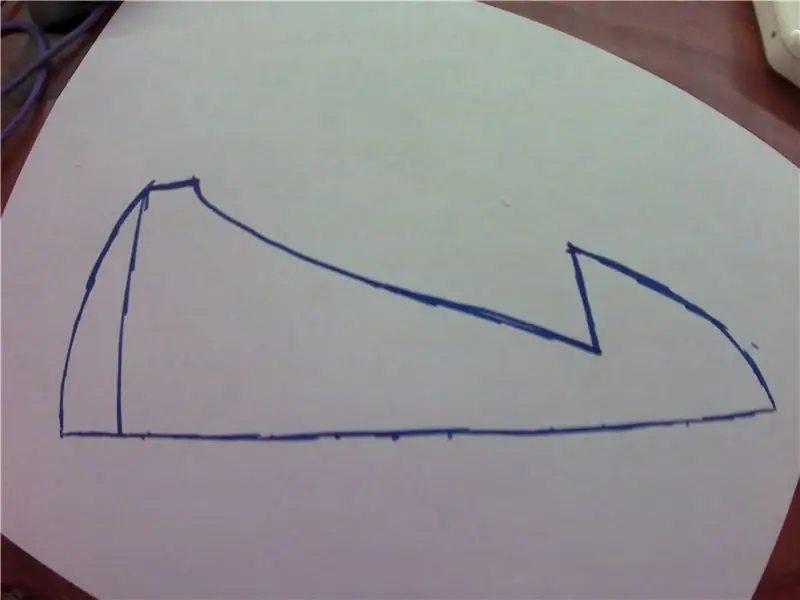
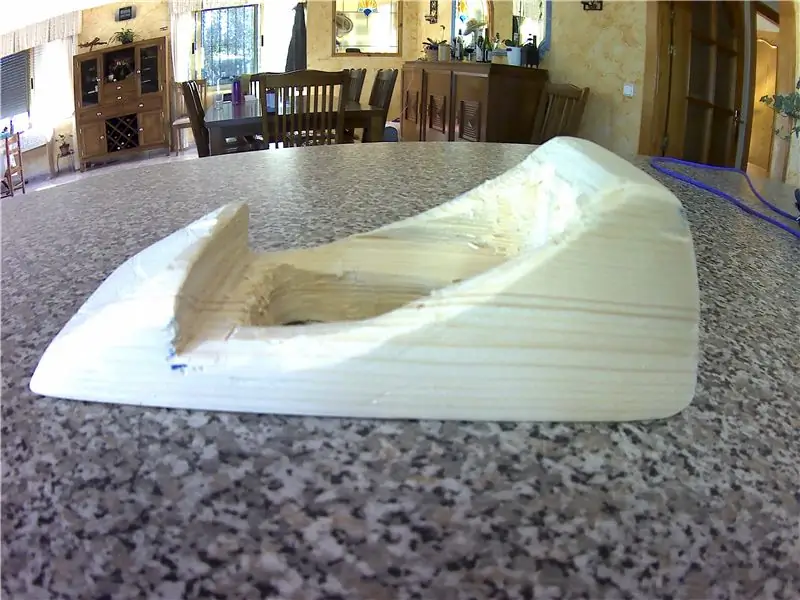


Entonces, por supuesto, podría salir y encontrar arcilla de verdad. Y está perfectamente bien haciéndolo si lo desea. Pero aquí, frente a mí, hay un buen trozo de madera …
Así que dibujé una plantilla y bajé a buscar mi sierra para metales y mi taladro (porque en realidad no tengo otras herramientas reales para trabajar la madera en este momento) …
Dos días y tres horas después, y muerto de cansancio de cortar, tallar y lijar, por fin tengo una base.
Tiene un centro hueco para permitir que los cables tengan espacio para respirar, incluye un reposamanos integrado y, lo más importante, se adapta al mouse. No se ve tan bonito, pero para eso es el siguiente paso …
Paso 9: pintura en aerosol, sol y pegamento




¡Ahora podemos pintar cosas! ¡Hurra!
Hacía sol, así que decidí trasladar mis operaciones al aire libre.
Lo primero que hice fue rociar mi base con 3 capas de pintura negra. Coloqué los dos primeros en muy gruesos para cubrir algunas de las imperfecciones de la superficie, lo dejé secar, lijé todos los golpes y goteos, agregué una tercera capa, dejé secar y lijé nuevamente para obtener ese acabado liso perfecto. Esto tardó aproximadamente 2 horas en completarse. Luego, utilicé mi verde brillante y lo "espolvoreé" en un par de capas claras para permitir que el negro le diera algo de carácter al modelo, lo que resultó en un fantástico acabado verde oscuro de aspecto desgastado que es absolutamente tan suave como el plástico moldeado por inyección. salvo en los extremos, donde la forma curva combinada con el grano lo hacía muy difícil de lijar.
Lo dejé secar y lo probé para asegurarme de que el mouse todavía encaja (porque la madera puede expandirse y deformarse ligeramente con la pintura agregada). Sí, todo bien, avanzando.
Ahora, aquí está la parte complicada. Si estuviera pensando con claridad, habría pintado la guía de la bola de seguimiento y las almohadillas de control antes de pegar. Mi lógica para no hacerlo es que la pintura a.) Se rayaría y b.) Interferiría con mis juntas de pegamento caliente.
Entonces, ¿qué haces? Bueno, tomé un recipiente de plástico de algunas bayas que obtuve el otro día y rocié la pintura verde en un charco. Luego usé un pincel para aplicar cuidadosamente la pintura a todas las partes deseadas. Nuevamente, hice 3 capas para un acabado verde suave óptimo.
Después de que se secó y limpié mi pincel con un poco de alcohol (el agua no funciona con pintura en aerosol), volví a colocar el mouse en la base y me aseguré de tenerlo en una posición cómoda. Después de hacer eso, lo pegué firmemente en su lugar.
¡Y viola! Trackball mouse, ¡casi tan bueno como si hubiera comprado uno en la tienda! ¡¡Y con más botones y una rueda de desplazamiento !! (¡No puedes conseguir eso en nada por debajo de los 30 € la última vez que verifiqué, y gasté un total de 5 € en el mío si cuentas la pintura!)
Paso 10: la gran final




¡Así que ahora tenemos un fantástico mouse trackball verde futurista!
El único problema que encontré es que el eje vertical 'Y' está invertido, algo que arreglé para mi Mac usando un excelente software gratuito llamado USB Overdrive. En Windows, puede buscar y utilizar software similar, pero es posible que no funcione en todas las aplicaciones. Creo que también hay una solución al usar la línea de comandos para sistemas Linux. Algunas personas prefieren un eje invertido de todos modos, es más como un simulador de vuelo (empuja hacia adelante para bajar, tira hacia atrás para subir).
Los LED son geniales y la sensación es increíble. Anteriormente he usado un Trackman Marble, y tengo que decir que si bien ese rodó más suave, prefiero la sensación mate y ligeramente pegajosa de la mía, y la rueda de desplazamiento es una gran ventaja.
¿Entonces, Qué esperas? ¡Construye el tuyo hoy! ¡Ni siquiera tiene que ser tan verde! Debido a que es una construcción de basura, tienes total flexibilidad en cómo quieres construir la tuya, y la mía debería servir como una guía para cualquier maravilla que se les ocurra. ¡Así que sé creativo!
Como siempre, estos son los proyectos de Dangerously Explosive, su misión de toda la vida, "¡construir audazmente lo que quieres construir, y más!"
Puedes encontrar el resto de mis proyectos aquí.
¡Felices todos!
Recomendado:
Escribir en la lengua con un mouse con la boca: 11 pasos (con imágenes)

Escribir en la lengua con un mouse con la boca: Sin duda, la placa Makey Makey ha abierto muchas posibilidades para interactuar con una PC o computadora portátil. Si bien tocar el piano con plátanos y disparadores de papel plateado es divertido y educativo, quería encontrar una aplicación que fuera diferente y, con suerte, co
Oceans 8 Trackball Mouse: 4 pasos

Oceans 8 Trackball Mouse: Recientemente vi la película Ocean's 8 y me gustó el mouse. Investigué un poco y descubrí que este tipo de mouse se llama trackball. Fue creado por Ralph Benjamin en 1946, quien trabajaba para la Marina Real Británica. Trackball se utilizó para radares y analógicos
Smart Green Wall: 4 pasos (con imágenes)

Smart Green Wall: es una excelente manera de hacer que su hogar sea verde y tener plantas frescas como: menta " té con menta ", espinaca, albahaca, perejil, así como flores cerca de usted para obtener un olor fragante o para usar en productos orgánicos. Comida saludable. Una pared inteligente de una tabla de madera vieja
Limpiar un mouse trackball: 6 pasos

Limpiar un ratón Trackball: ¿Tienes un ratón como este? ¿Alguna vez has sacado la pelota? si nunca ha limpiado su mouse trackball, se sorprenderá al ver lo que se ha acumulado en su interior. Me han dicho que la mugre que se ve en las fotos son células muertas de la piel, pero que
Cree su propio teclado con el mouse trackball integrado: 5 pasos

Cree su propio teclado con el mouse Trackball integrado: la configuración de mi computadora doméstica es muy parecida a la de un centro multimedia. Tengo una pequeña Shuttle PC conectada a un gran panel LCD de 37 "1080p como monitor principal. Como soltero, alquilo una casa con amigos, mi PC está en la misma habitación que mi cama y hay muchas
